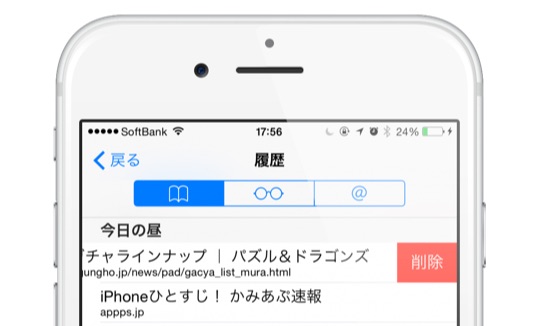どうもハンサムクロジです。
Safariの閲覧履歴は、同じApple IDでサインインした端末同士だと、すっかり丸見えになってしまいます。
iPadなど家族で使用している方も多いと思いますが、やっぱり見られたくない履歴は消しておきたいところですよね!だからといって全部消してしまうと「全部消すってなにか怪しい…」と思われる可能性も…w
ということで今回は、そんな時に便利な閲覧履歴をページごとに個別に削除する方法をご紹介します!
一括削除は逆に怪しい!
Safariの閲覧履歴は設定アプリで削除することができます。
設定アプリの「Safari」にある「履歴とWebサイトデータを消去」という項目で、全履歴をまとめて削除可能。
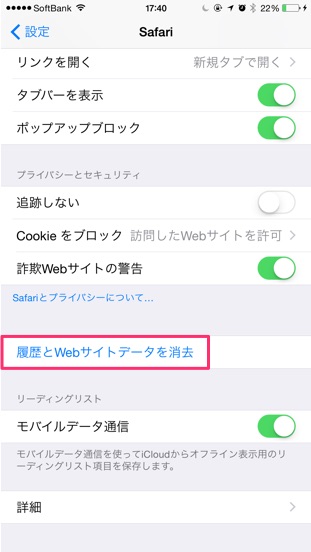
しかしこの方法だと、履歴の他にCookieやブラウズデータまで削除されてしまいます。
それに、突然閲覧履歴が全削除されていたりしたら、なにかあったのではと逆に怪しまれてしまうかもしれません!
そんな時は、Safariのブックマークを開いて…
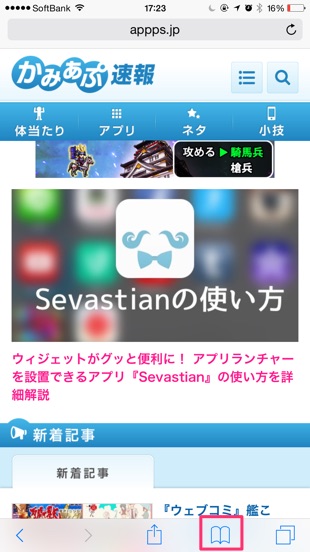
ブックマークタブの「履歴」を選択。一覧から削除したい履歴を見つけ、左にスワイプしてください。削除ボタンが現れて、ひとつずつ個別に削除することができます!
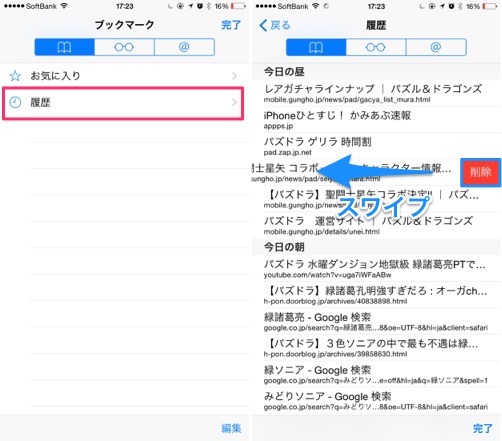
この機能を使えば、不要なページ履歴だけをピンポイントで削除することができます。なにかの時に役立つかもしれませんので、ぜひ覚えておいてくださいね!